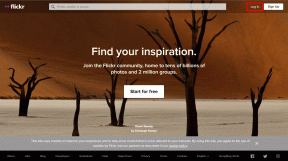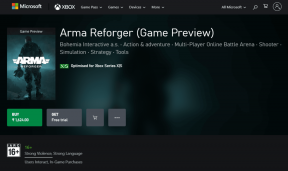Kako pretvoriti Excel proračunsku tablicu u dokument Google tablica
Miscelanea / / April 05, 2023
Microsoft Excel i Google Sheets dva su najpopularnija programa za proračunske tablice. Ako više volite raditi na ovom drugom, možda ćete morati pretvoriti primljene Excel datoteke u format Google tablica prije nego što počnete raditi na njima. Srećom, to je vrlo lako učiniti.

U ovom postu pokazat ćemo vam kako pretvoriti svoje Excel proračunske tablice u format Google tablica na nekoliko različitih načina. Dakle, bez daljnjeg odlaganja, krenimo.
Pretvorite Excel proračunsku tablicu u Google tablice pomoću značajke uvoza
Možete koristiti značajku uvoza Google tablica za brzo pretvaranje vaše Excel datoteke u Google tablice. Ova je metoda korisna ako želite pretvoriti samo jednu po jednu datoteku. Evo koraka koje trebate slijediti.
Korak 1: Otvorite Google tablice u svom pregledniku i izradite novu proračunsku tablicu.
Posjetite Google tablice
Korak 2: Kliknite izbornik Datoteka na vrhu i odaberite Uvoz s popisa.

Korak 3: U prozoru Uvoz datoteke prijeđite na karticu Prijenos. Možete ili povući i ispustiti svoju excel datoteku u okvir ili kliknuti gumb "Odaberite datoteku sa svog računala" da biste je prenijeli sa svog računala.

Korak 4: Nakon učitavanja datoteke, upotrijebite padajući izbornik za odabir između dostupnih opcija uvoza: Stvori novu proračunsku tablicu, Umetni novi list(ove) ili Zamijeni proračunsku tablicu. Zatim kliknite na gumb "Uvezi podatke".

Korak 5: Na kraju kliknite vezu Otvori sada.

Vaša će se proračunska tablica otvoriti u datoteci Google tablica i spremiti na vaš račun.
Pretvorite Excel proračunsku tablicu u Google tablice pomoću Google diska
Drugi način pretvaranja vaše Excel datoteke u format Google tablica je korištenje Google diska. Da biste to učinili, trebate prenesite Excel datoteku na Google disk a zatim ga spremite kao Google tablice. Evo kako to možete učiniti.
Korak 1: Otvorite web mjesto Google Drive u željenom web pregledniku i prijavite se na svoj Google račun.
Posjetite Google Drive
Korak 2: Kliknite gumb Novo u gornjem lijevom kutu.

Korak 3: Odaberite Prijenos datoteke iz izbornika koji se pojavi.

Korak 4: Pronađite i odaberite Excel datoteku koju želite pretvoriti i kliknite Otvori.
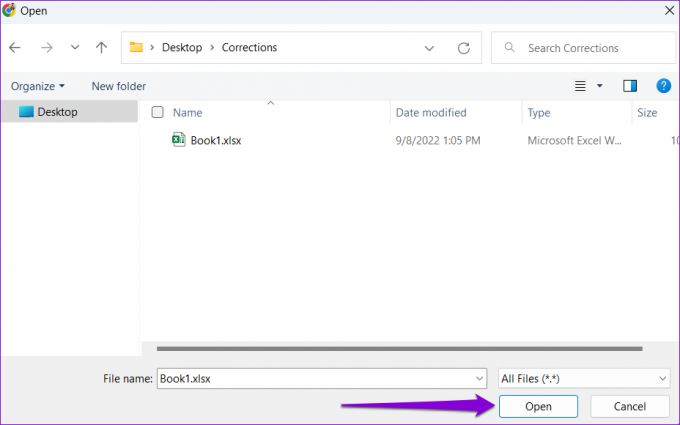
Korak 5: Kliknite desnom tipkom miša na učitanu datoteku, idite na Otvori s i odaberite Google tablice iz podizbornika.

Korak 6: Vaša Excel datoteka otvorit će se u Google tablicama gdje je možete urediti ako želite.
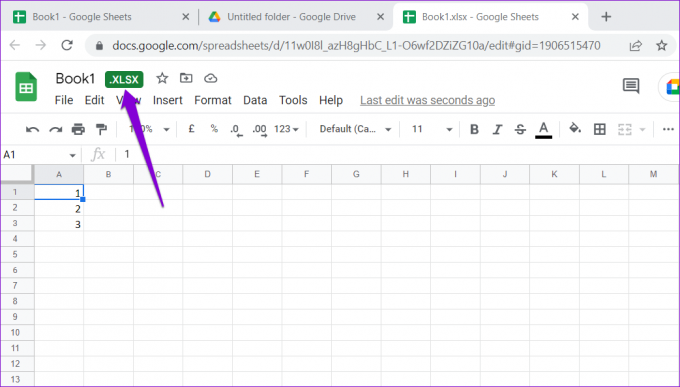
Korak 7: Nakon uređivanja proračunske tablice kliknite na izbornik File i odaberite opciju ‘Spremi kao Google Sheets’.

I to je otprilike to. Vaša će se Excel datoteka pretvoriti u Google tablice i spremiti u istu mapu kao Excel datoteka.
Automatski pretvorite Excel datoteke u Google tablice na Google disku
Iako gornje dvije metode čine pretvaranje vaših Excel datoteka u Google tablice jednostavno, ponavljanje istog oduzima puno vremena. Srećom, možete konfigurirati Google Drive da automatski pretvori sve vaše Excel datoteke u Google tablice.
Ova je metoda korisna ako trebate pretvoriti više Excel datoteka odjednom. Evo kako možete omogućiti tu značajku.
Korak 1: Otvorite web-mjesto Google Drive u web-pregledniku i prijavite se sa svojim računom.
Posjetite Google Drive
Korak 2: Kliknite ikonu u obliku zupčanika u gornjem desnom kutu i odaberite Postavke iz izbornika koji se pojavi.

Korak 3: Na kartici Općenito označite okvir koji glasi "Pretvori prenesene datoteke u format uređivača Google dokumenata" i kliknite Gotovo za spremanje promjena.

Nakon što omogućite opciju "Pretvori prijenose", Google Drive će pretvoriti sve Excel datoteke koje prenesete u format Google tablica. Excel datoteku možete razlikovati od datoteke Google tablica gledajući ikonu. Excel datoteka imat će ikonu 'X', dok će datoteka Google tablica imati dvije prekrižene crte.

Vrijedno je napomenuti da omogućavanje opcije "Pretvori prijenose" ne utječe ni na jednu od vaših postojećih datoteka. Međutim, ovo će pretvoriti sve Office datoteke u Googleove kopije. Na primjer, ako prenesete Word dokument, on će se pretvoriti u Google dokumente. Ako ne želite da se to dogodi, razmislite o onemogućavanju opcije nakon pretvaranja vaših Excel datoteka.
Započnite suradnju
Google tablice stekle su popularnost među stručnjacima i organizacijama zahvaljujući svojoj značajke suradnje. Iako nema toliko značajki kao Microsoft Excel, njegova jednostavnost čini ga izvrsnim upraviteljem proračunskih tablica. Ako više volite koristiti Google tablice, možete odabrati bilo koju od gore navedenih metoda koje želite pretvoriti svoje Excel datoteke u Google tablice.
Zadnje ažuriranje 16. rujna 2022
Gornji članak može sadržavati pridružene veze koje pomažu u podršci Guiding Tech. Međutim, to ne utječe na naš urednički integritet. Sadržaj ostaje nepristran i autentičan.
Napisao
Pankil Shah
Pankil je po struci građevinski inženjer koji je svoje putovanje započeo kao pisac na EOTO.tech. Nedavno se pridružio Guiding Techu kao slobodni pisac kako bi objavio upute, objašnjenja, vodiče za kupnju, savjete i trikove za Android, iOS, Windows i Web.